|

一度、本製品を「リセット」しましょう。
| 1. |
ルーターの電源を入れ直します。 |
|
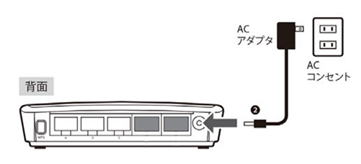 |
|
|
| 2. |
「PWR」を示すランプが、青く「点灯」していることをご確認ください。 |
|
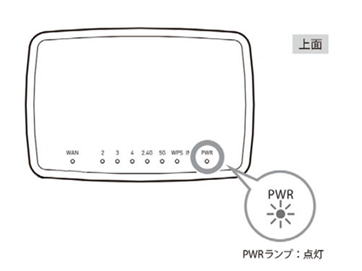 |
|
|
| 3. |
先のとがったもの(ボールペンや、つまようじ等)を、
ルーター底面のRESET(リセット穴:図⑫の位置)に挿し「続け」ます。 |
|
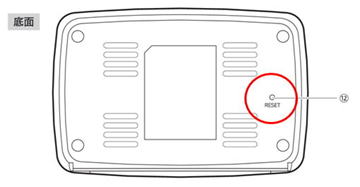 |
|
|
| 4. |
リセット穴に約10秒程挿し続けて頂いた後、
挿しこんだものをルーターから離してください。
(WPSランプが赤く点灯し、しばらくすると点滅します)
RESETボタンを離し、数秒後にほぼ全てのランプが点灯しましたら、
リセットが開始されます。
※ランプに変化がない場合、差し込んだものをルーターから離し、
再度しっかりとリセット穴に挿し続けてください。

リセット中は、他のランプが点灯・点滅したりしますが、問題ございません。
完全にリセットが終了するまで、2分程度お待ちください。 |
※5GHz帯への変更は、「WRH- 733FEBK-R」かつ、「親機が 5GHz対応」が 前提です。
| |
|

1.電源コンセントに接続後、「PWR」ランプが「青点灯」になるまでお待ちください。
 |
※5Gランプは、
WRC-733FEBK-Rのみ搭載。
|
2.2.4GHzから5GHzの電波に変更するには、スマートフォンを使用します。
| スマートフォンと中継器を、無線(Wi-Fi)で接続する。 |
 |
 |
製品添付のシールの情報にて、
中継器とスマートフォンを無線(Wi-Fi)接続します。

各スマートフォンとの無線接続方法を知りたい場合は、
以下リンク先をご参考ください。
※上記はルーターとの接続方法コンテンツですが、
接続先を本製品(中継器)に置き換えてご参照ください。
接続が完了したら、画面をすべて閉じて
以下3.に進んでください。
|
3.スマートフォンから、中継器の管理画面に以下の方法でアクセスします。
スマートフォンのブラウザー(Safari等)を起動し、アドレス欄に下記のURLを入力します。
| http://192.168.2.251 |
キーボードからの入力が難しい場合、
以下の数字はリンクになっていますので、
クリックしてください。
192.168.2.251
※クリックでログイン画面が表示します。
|
4.ログイン用の入力画面が表示されますので、上下の入力欄に 「admin」 と入力します。
admin
(半角小文字)
|
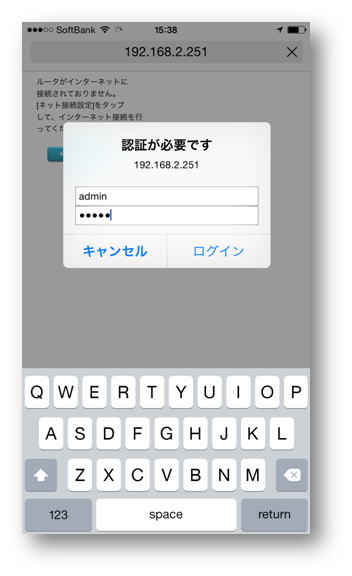 |
5.管理画面が開いたら、左側の「基本設定」をクリックします。
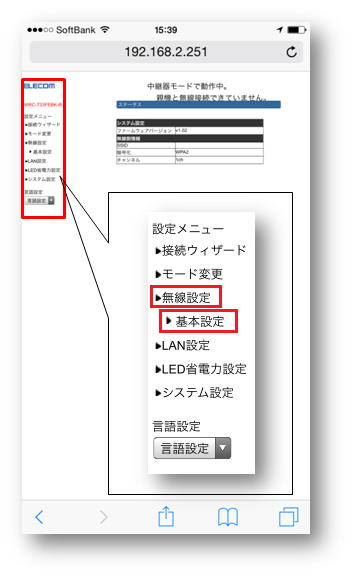
6.次に「5GHz」にチェックを入れて、画面下部の「適用」をクリックします。
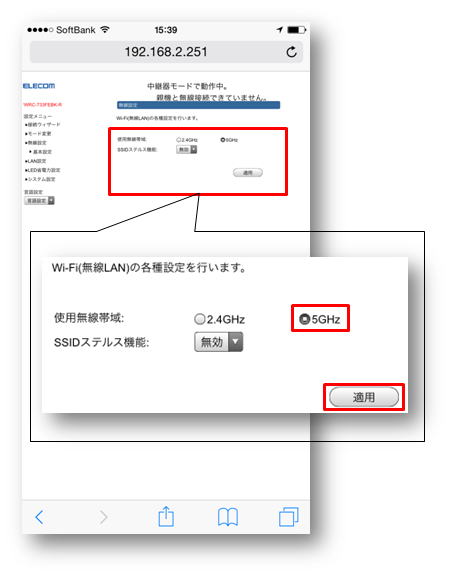
次の画面で、「更新」ボタンを押して、全ての画面を閉じてください。
5GHzへの変更は以上で完了です。
※以下の手順に進んでください。
|
※「2.4GHzから5GHzに変更した」
または、特に「変更不要」の場合は以下参照し、中継器の設定をしてください。
1.親機(Wi-Fiルーター/AP)から、一番近いコンセントに、本製品を差し込みます。
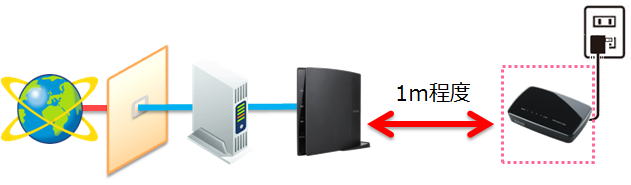
2.電源コンセントに接続後、「PWR」ランプが「青点灯」になるまでお待ちください。
 |
※5Gランプは、
WRC-733FEBK-Rのみ搭載。
|
3.中継器の設定をするのに、スマートフォンを使用します。
| スマートフォンと中継器を、無線(Wi-Fi)で接続する。 |
 |
 |
製品添付のシールの情報にて、
中継器とスマートフォンを無線(Wi-Fi)接続します。

各スマートフォンとの無線接続方法を知りたい場合は、
以下リンク先をご参考ください。
※上記はルーターとの接続方法コンテンツですが、
接続先を本製品(中継器)に置き換えてご参照ください。
接続が完了したら、画面をすべて閉じて
以下4.に進んでください。
|
4.スマートフォンから、中継器の管理画面に以下の方法でアクセスします。
スマートフォンのブラウザー(Safari等)を起動し、アドレス欄に下記のURLを入力します。
| http://192.168.2.251 |
キーボードからの入力が難しい場合、
以下の数字はリンクになっていますので、
クリックしてください。
192.168.2.251
※クリックでログイン画面が表示します。
|
5.ログイン用の入力画面が表示されますので、上下の入力欄に 「admin」 と入力します。
admin
(半角小文字)
|
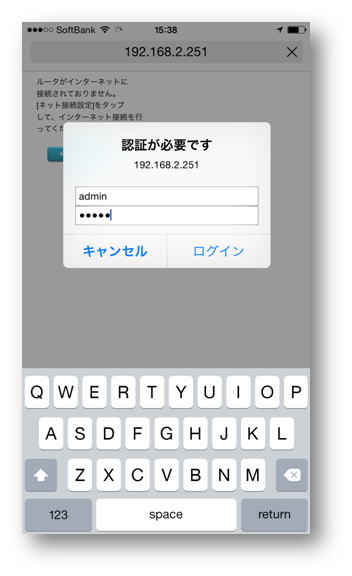 |
6.管理画面が開いたら、左側の「接続ウィザード」をクリックします。
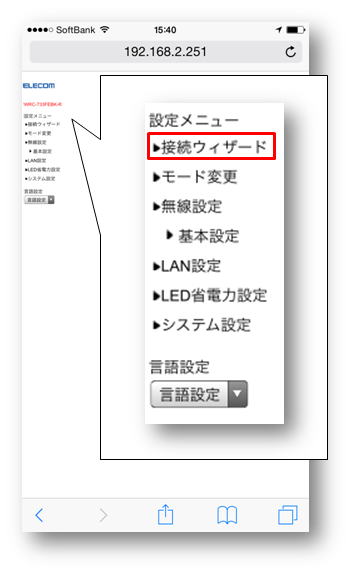
7.SSIDの選択の右にある「検索」をクリックします。
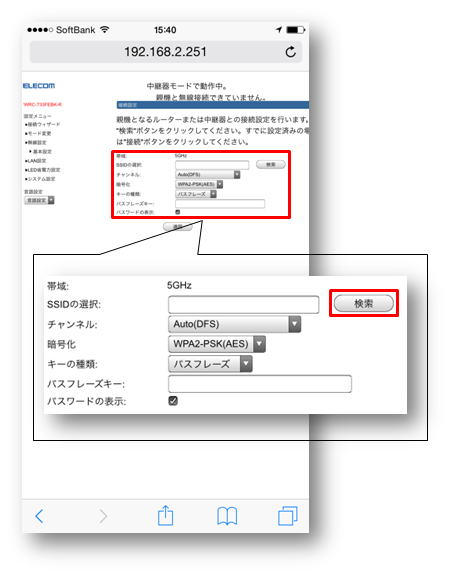
※2.4GHz、5GHzと各モードにより若干、画面構成が異なります。
8.自動的に周囲の電波を検索し一覧表示します。
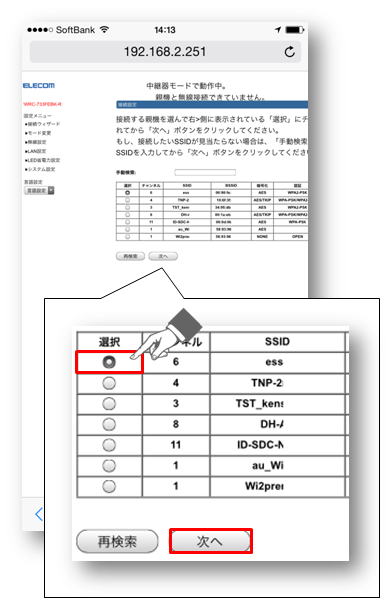

中継したい親機(RTまたはAP)が発している【SSID(電波名称)】の一番左端の選択に、
チェックを入れて、「次へ」 をクリックします。
9.次に、接続するための「無線接続のパスワード」を入力します。
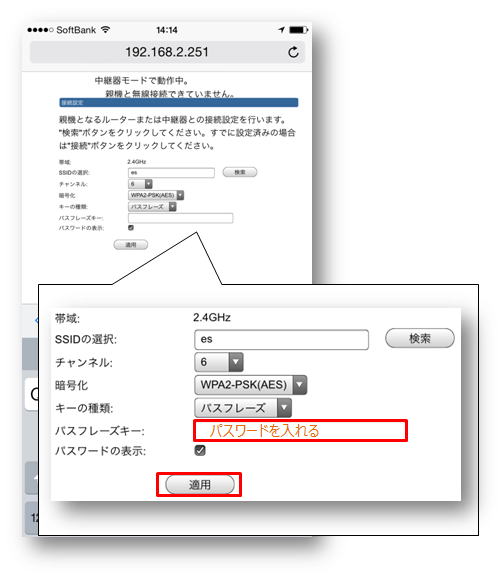

上記8.のSSIDに対しての【接続パスワード】を入力後、「適用」をクリックします。
※無線の暗号化方式により画面が若干変化します。
10.「設定の保存に成功しました。」の表示を確認後、「更新」をクリックします。
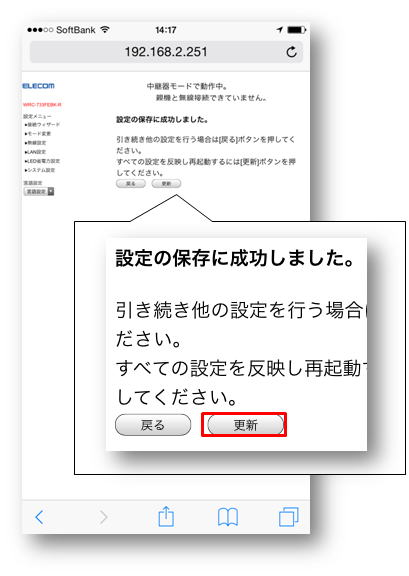

ご注意
親機との中継が確立するのに4~5分ほどかかります。
エラーになった場合、少し時間を経過してから、次のSTEPに進んでください。
11.接続状態の確認をしてください。
中継設定が完了した場合、本製品のLEDランプの状態は、以下のとおりになります。
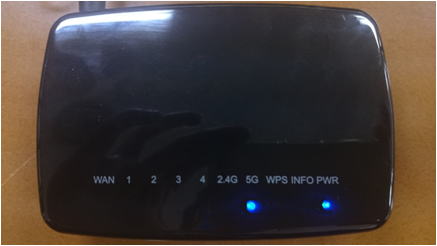 |
| ランプ名称 |
色の状態 |
| PWR |
青点灯 |
2.4Gか
5G |
青点灯 |
接続した無線帯域のランプが
青点灯します。
|

|